在本文中,我们涵盖:
- 我的Shopify网域是什么?
- 我应该通过Shopify购买我的域名吗?
- 如何购买Shopify域名?
- 如何将外部域添加到Shopify?
- 如何设置或更改Shopify域?
我的Shopify网域是什么?
域是网站地址,也称为URL,人们可以在其中找到您在Internet上的商店。
首次创建Shopify帐户时,系统会要求您选择商店名称。此商店名称用于以https://yourstorename.myshopify.com格式动态创建您的Shopify域。该域最初设置为您的主域。
该域用于登录Shopify管理仪表盘。它也可以用作您面向客户的URL,但我们强烈建议您不要使用它。相反,我们建议您购买并使用您自己的品牌自定义域名来建立信誉和信任。客户希望与您的品牌开展业务,而不是与Shopify开展业务。
我应该通过Shopify购买我的域名吗?
如果您采纳我们的建议并决定获取自己的自定义(品牌)域名,则可以使用以下三种选择:
- 使用您已经拥有的域
- 直接从Shopify购买新域名
- 从诸如Namecheap之类的注册商处购买新域名
如果您不喜欢域名注册商,那么直接从Shopify购买域名可能是最简单的。他们的价格与其他域名注册商相比具有竞争力,尽管您可以通过货比三家节省几美元。根据您的技术实力,您将不得不决定省下几块钱是否值得额外的时间,而且麻烦地设置您的域以指向Shopify。
直接从Shopify购买的主要好处是Shopify将自动为您设置您的域,因此您无需参与设置DNS记录。
主要缺点是Shopify不提供电子邮件帐户作为其域服务的一部分。但是,您可以将Google的G Suite或Zoho Mail用于您的电子邮件帐户,并将其轻松连接到Shopify。如果您希望使用其他电子邮件托管服务提供商,则Shopify将支持它们,但您需要愿意使用您域的MX记录。
如何从Shopify购买我的Shopify域名?
从Shopify购买域名非常容易。您可以通过Shopify移动应用或Shopify管理网站购买域名。我们为这两个都提供了分步说明。
使用Shopify移动应用(iOS或Android)购买Shopify域
1.在移动设备上打开Shopify应用,然后按右下角的商店图标。
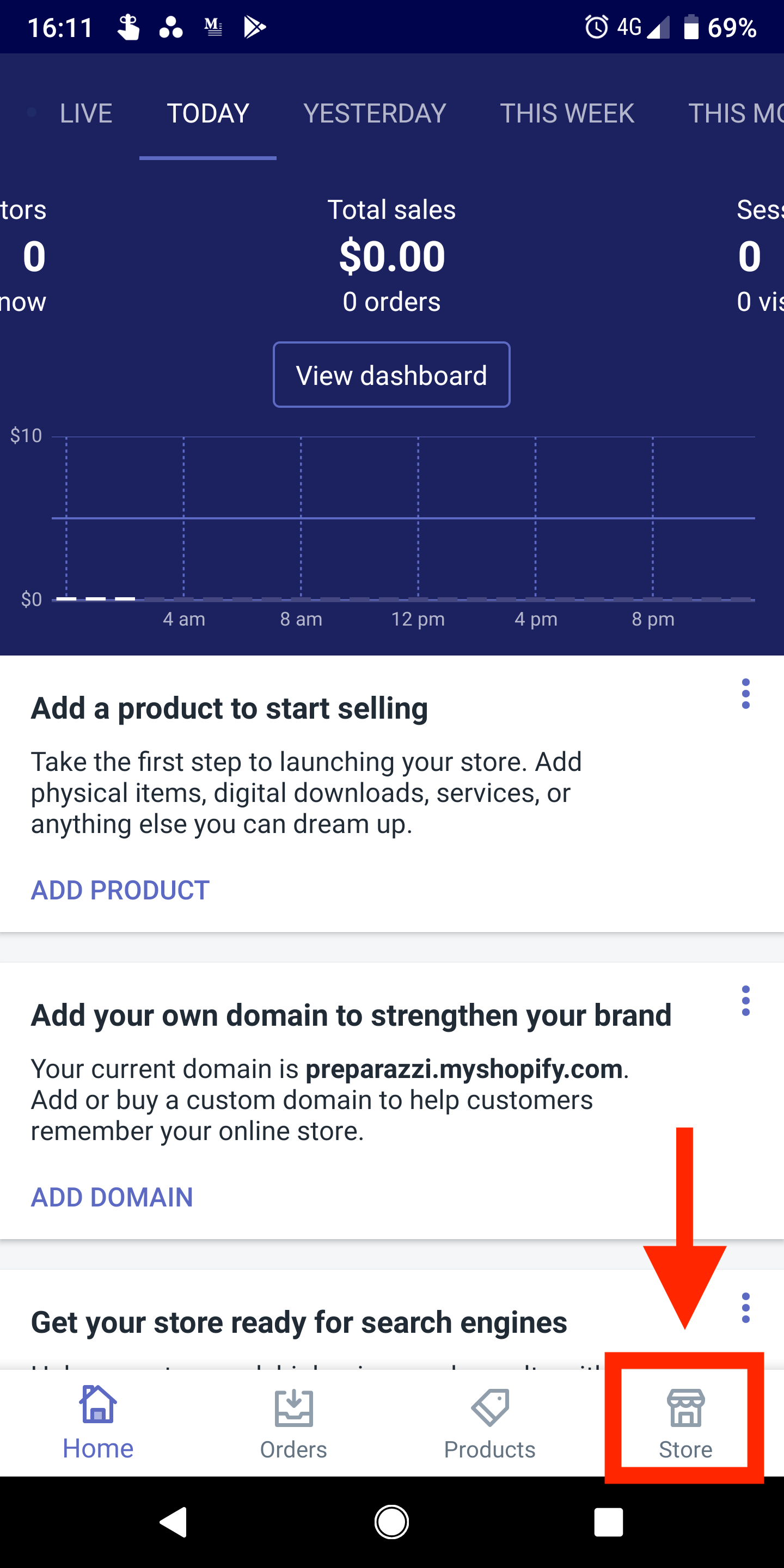
2.在“销售渠道”部分,按“在线商店”。
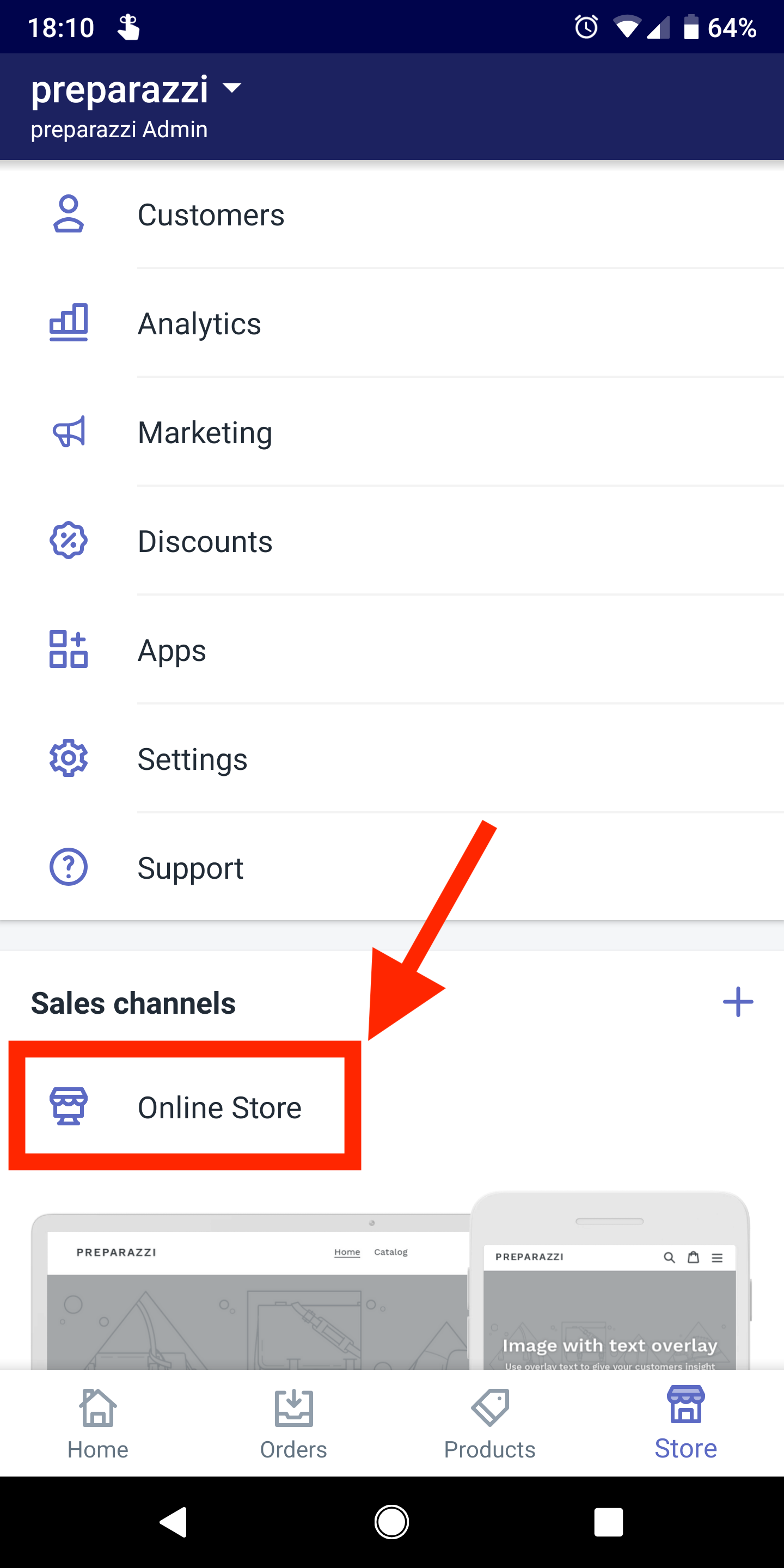
3.按域
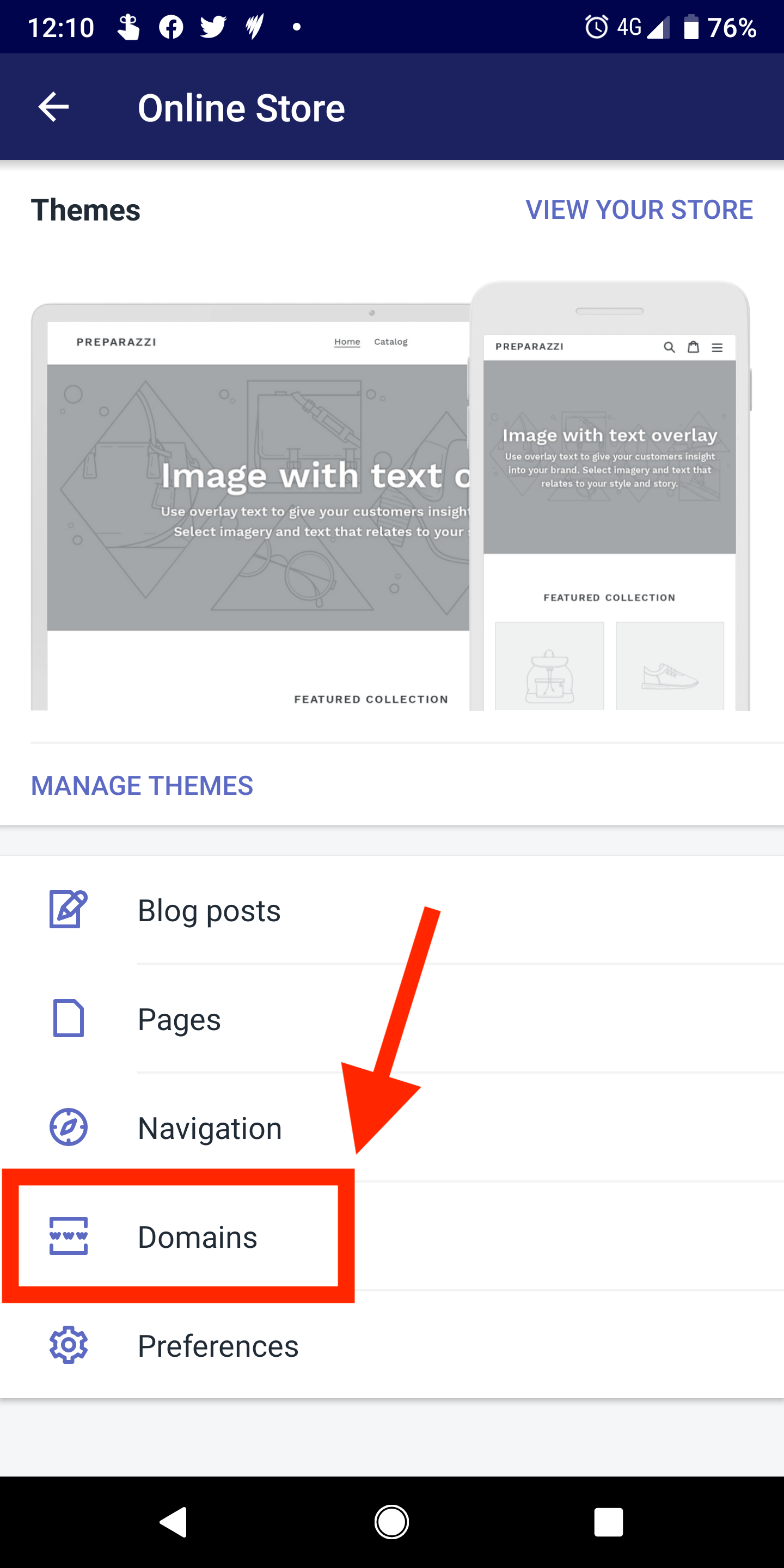
4.按顶部的购买新域按钮。
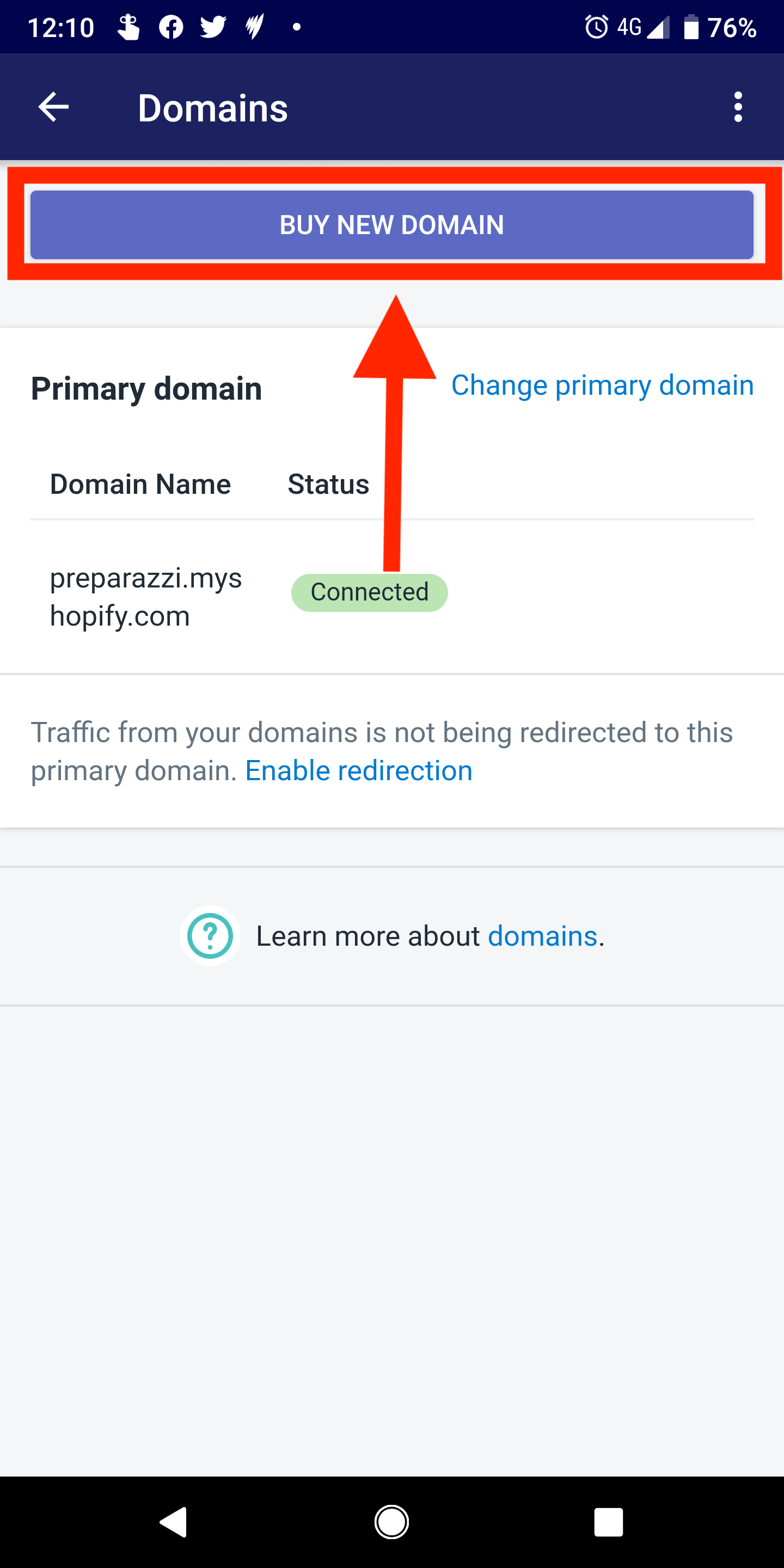
5.在域名搜索框中输入要购买的域名,然后查看可用的域名。
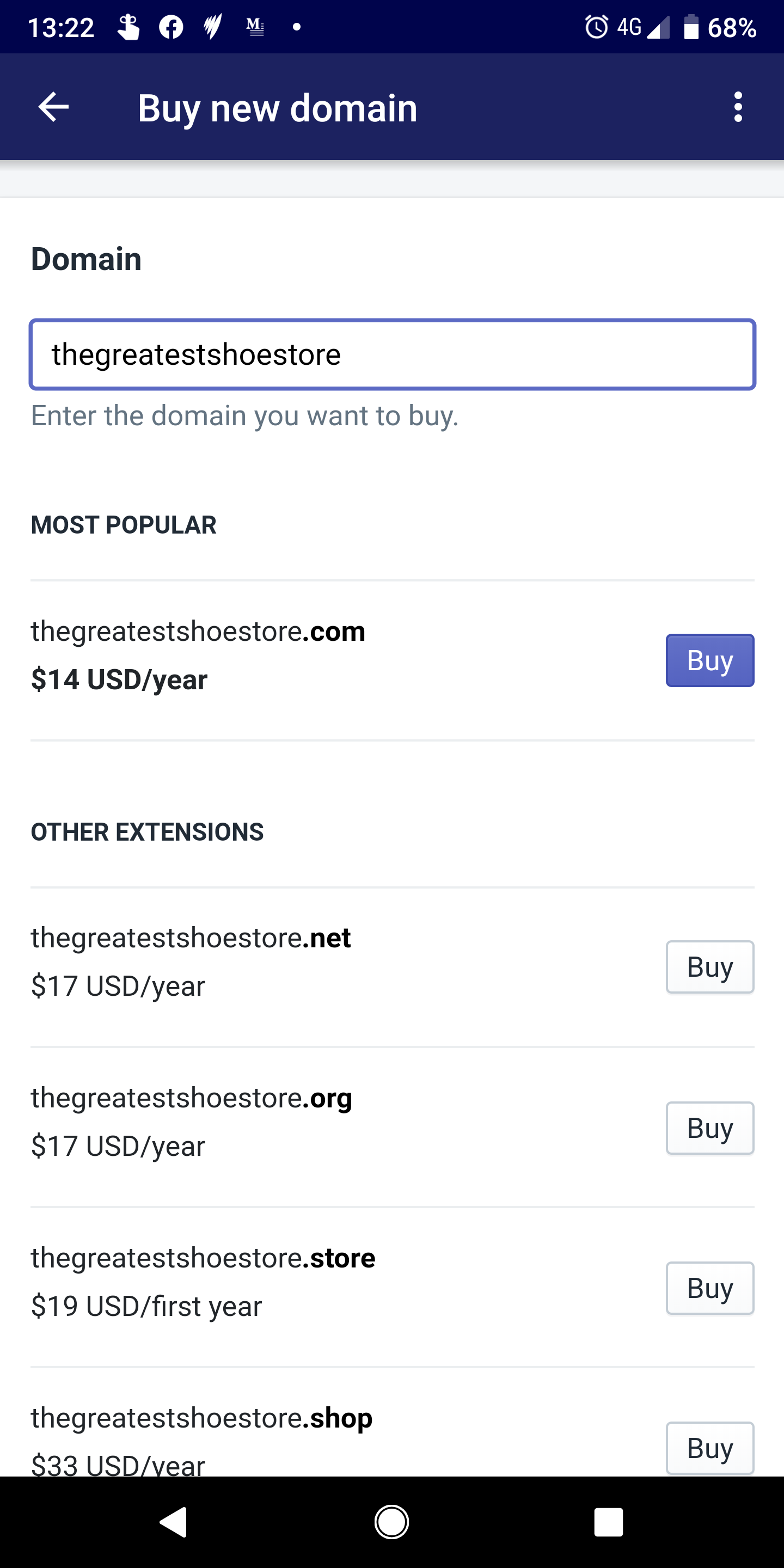
6.选择所需的域,然后按其旁边的“购买”按钮。
7.添加您的付款详细信息并完成购买。
8.返回到“域”屏幕。如果您的新域已准备就绪,它将在此处列出。按更改主要域链接。
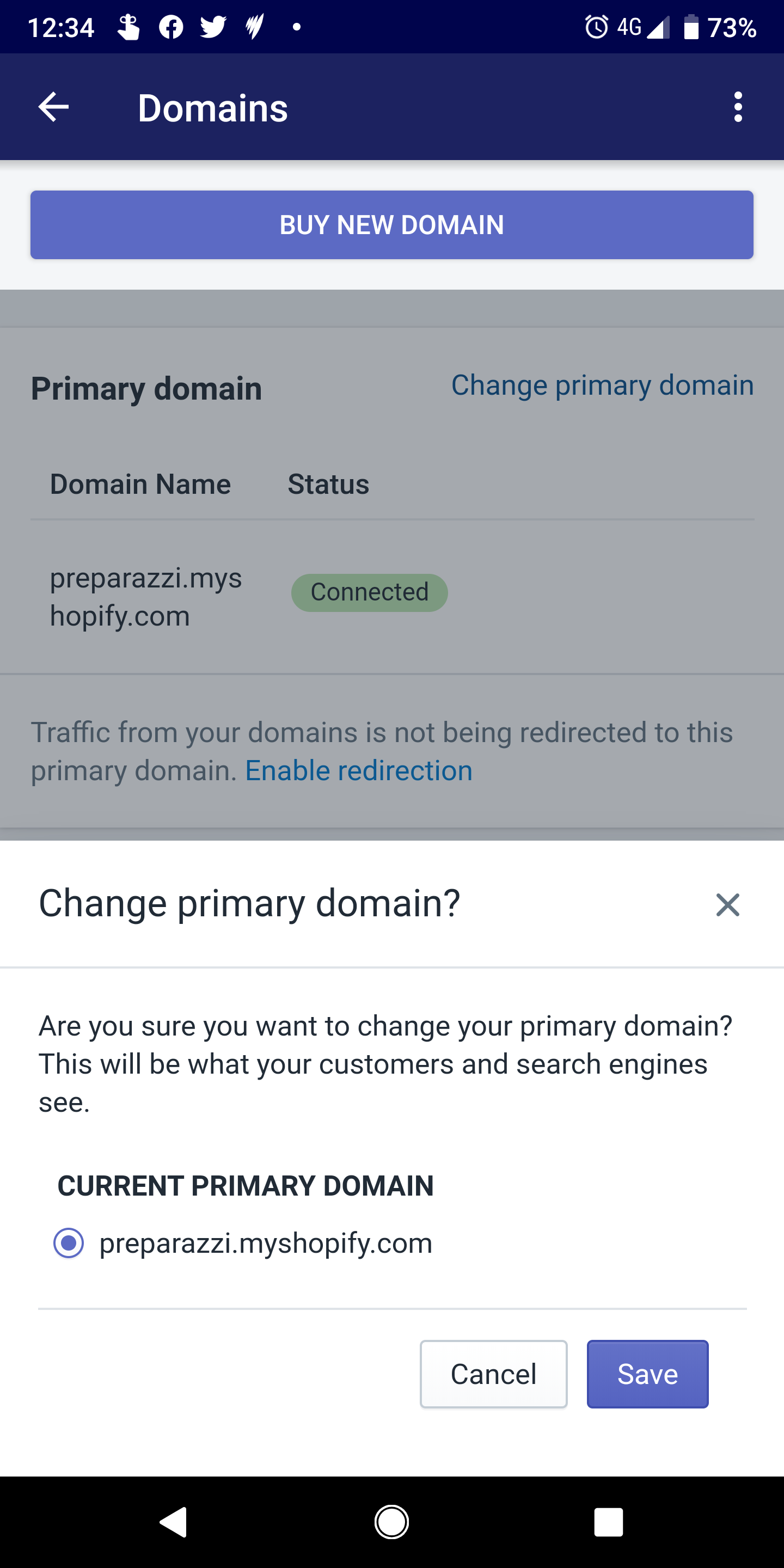
9.从列表中选择您的新域,然后按保存。
恭喜你!您的新Shopify网域已准备就绪。
通过Shopify管理员网站购买Shopify域
1.在台式计算机上登录Shopify管理员
2.在“销售渠道”部分中,单击“在线商店”。
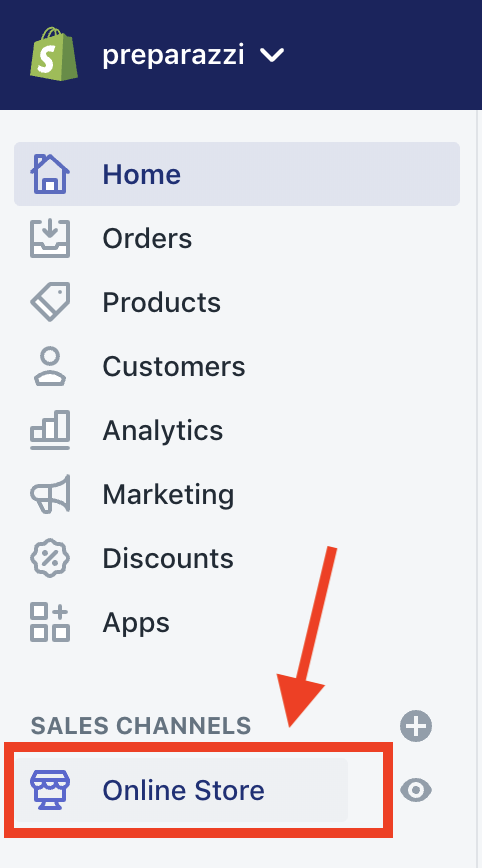
3.单击域
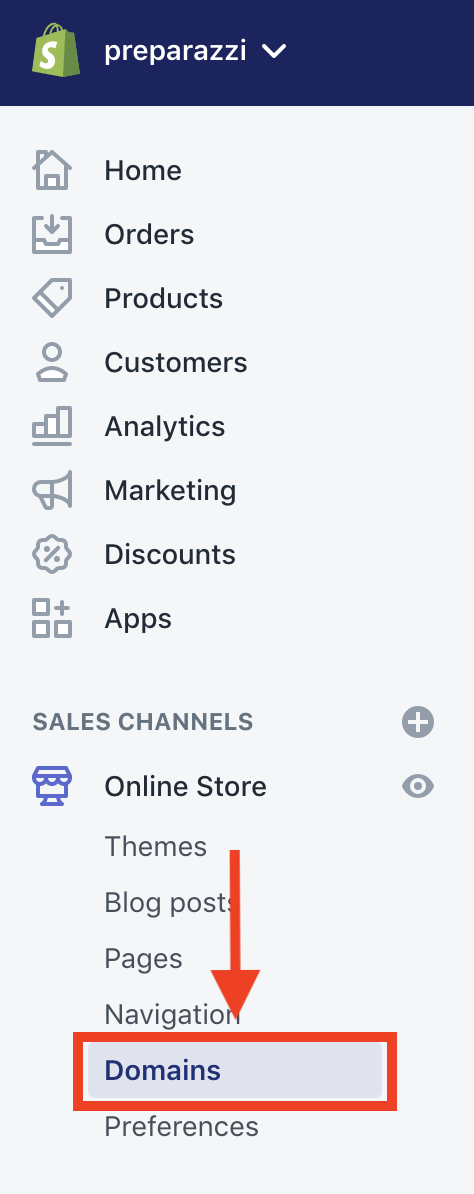
4.按右上方的购买新域按钮
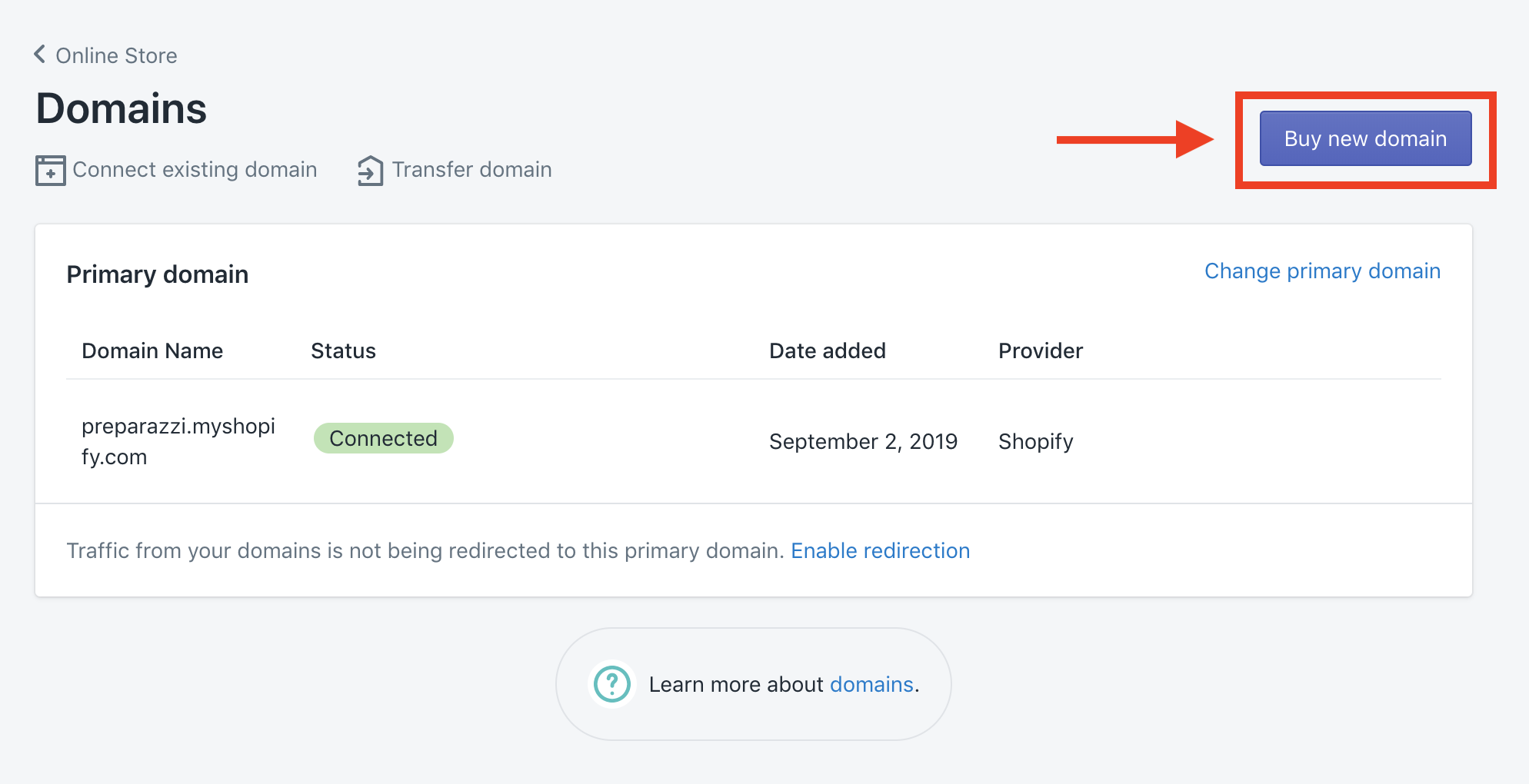
5.在域名搜索框中输入要购买的域名,然后查看可用的域名。
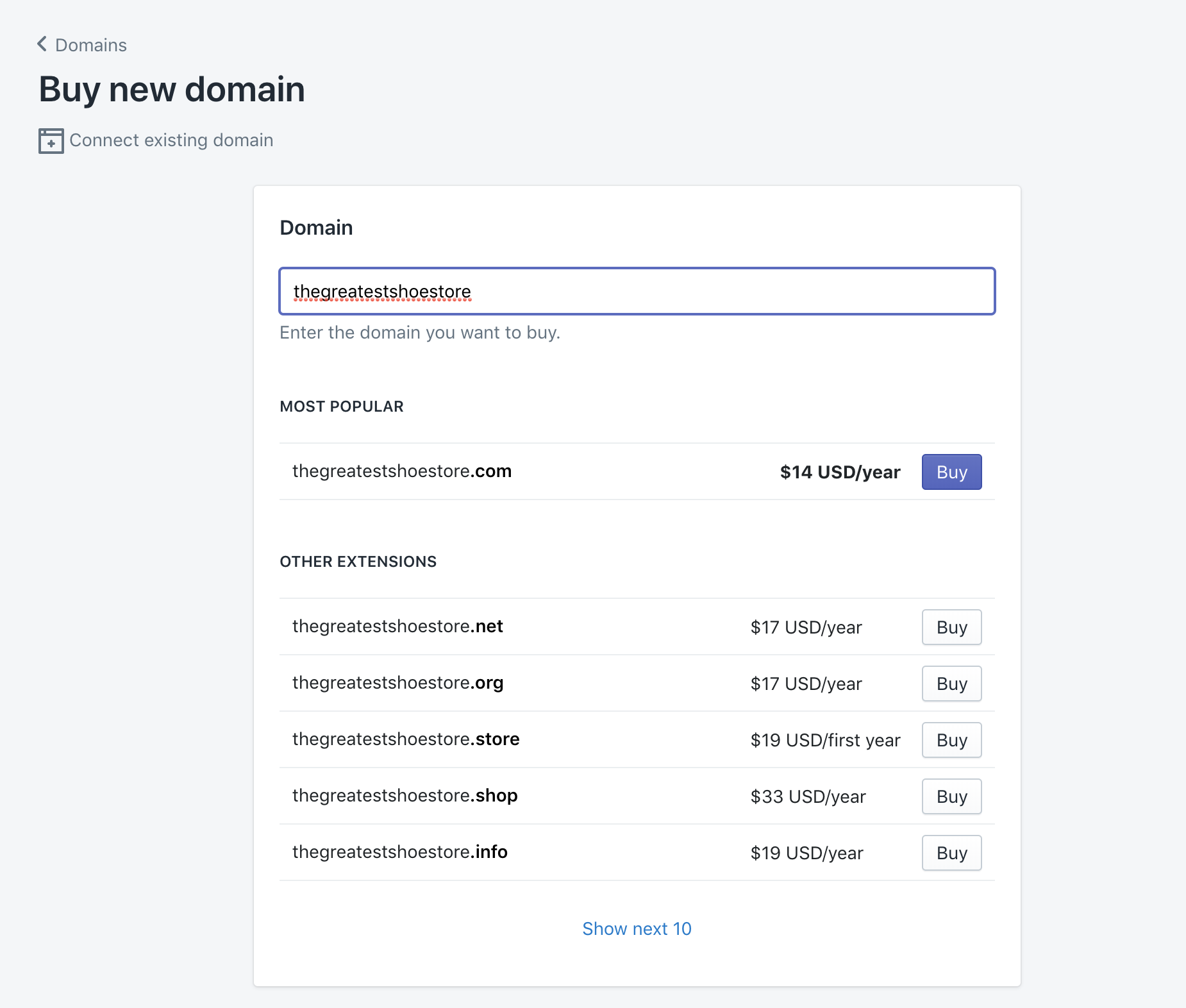
6.选择所需的域,然后按其旁边的“购买”按钮。
7.添加您的付款详细信息并完成购买。
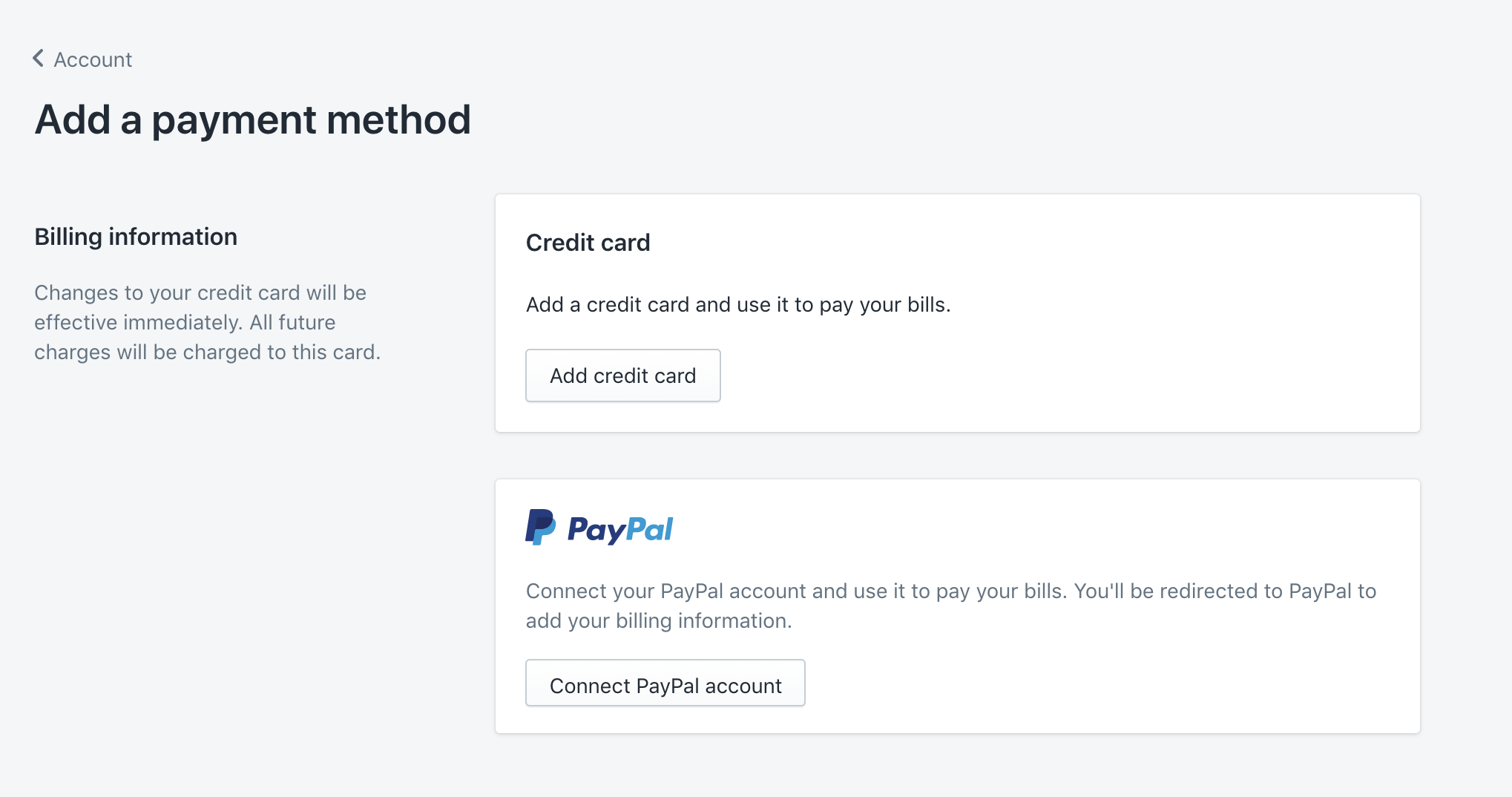
8.返回到“域”屏幕。如果您的新域已准备就绪,它将在此处列出。按更改主要域链接。
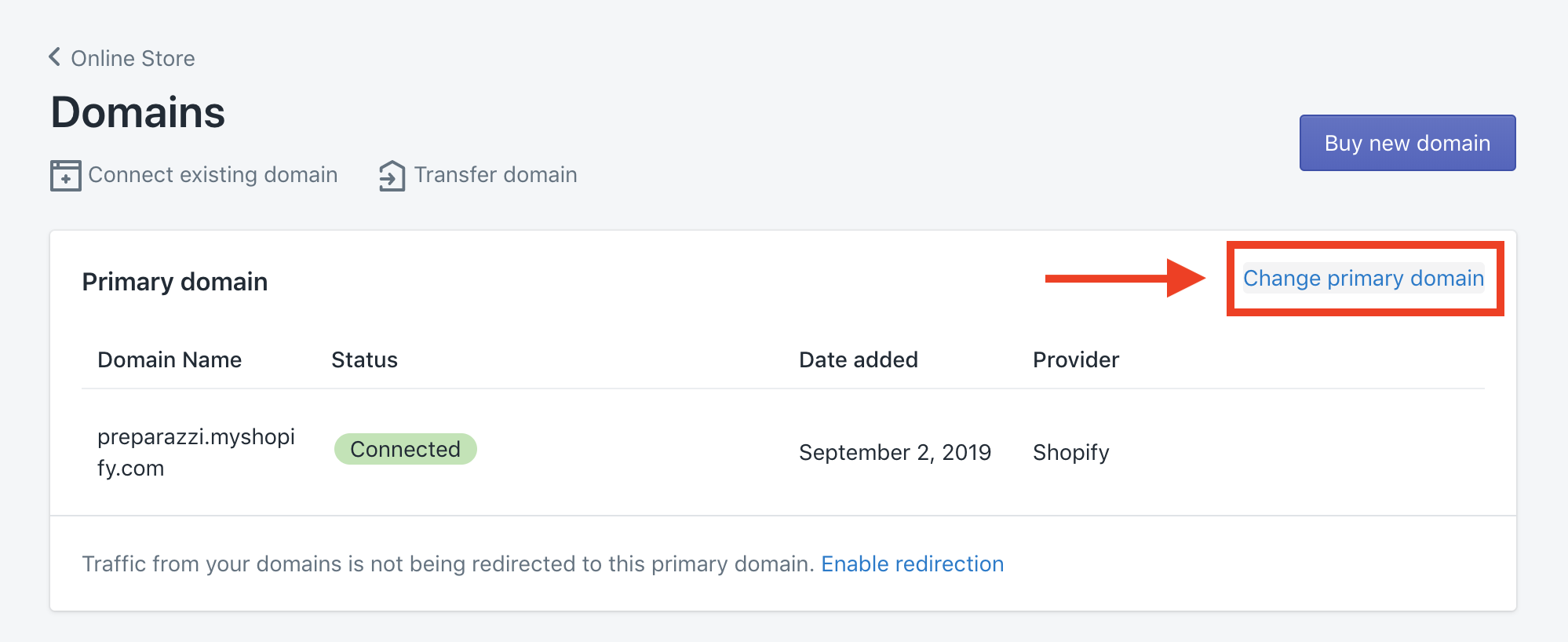
9.从列表中选择您的新域,然后按保存。
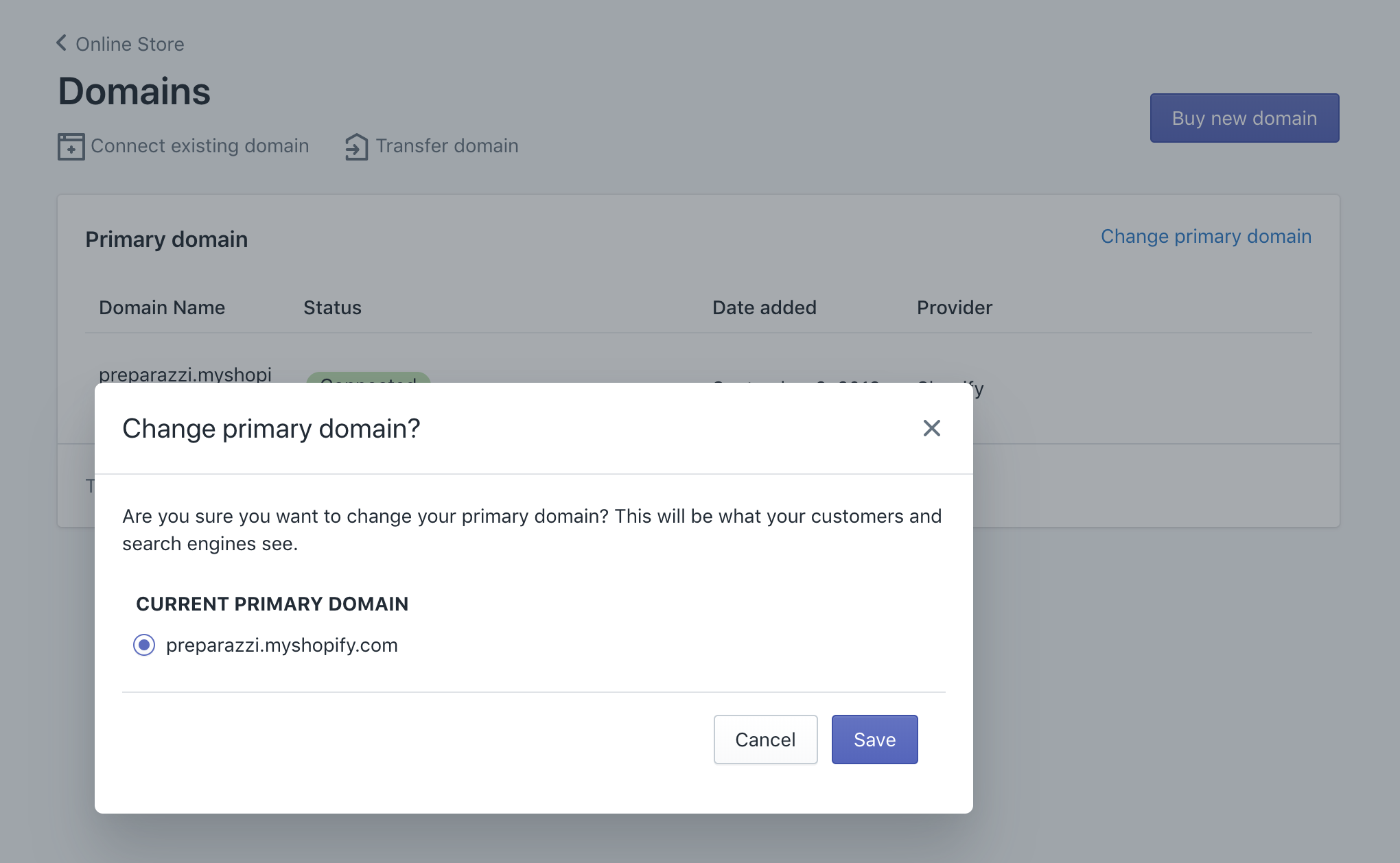
恭喜你!您的新Shopify网域已准备就绪。
如何将外部域添加到Shopify?
如果您的域名是从域名注册商而不是从Shopify外部购买的,那么如果您对设置DNS记录有一定的了解,可以很容易地将其添加到Shopify中。
您可以通过Shopify移动应用或Shopify管理网站添加域。我们为这两个都提供了分步说明。
使用Shopify移动应用(iOS或Android)添加外部域
1.在移动设备上打开Shopify应用,然后按右下角的商店图标。
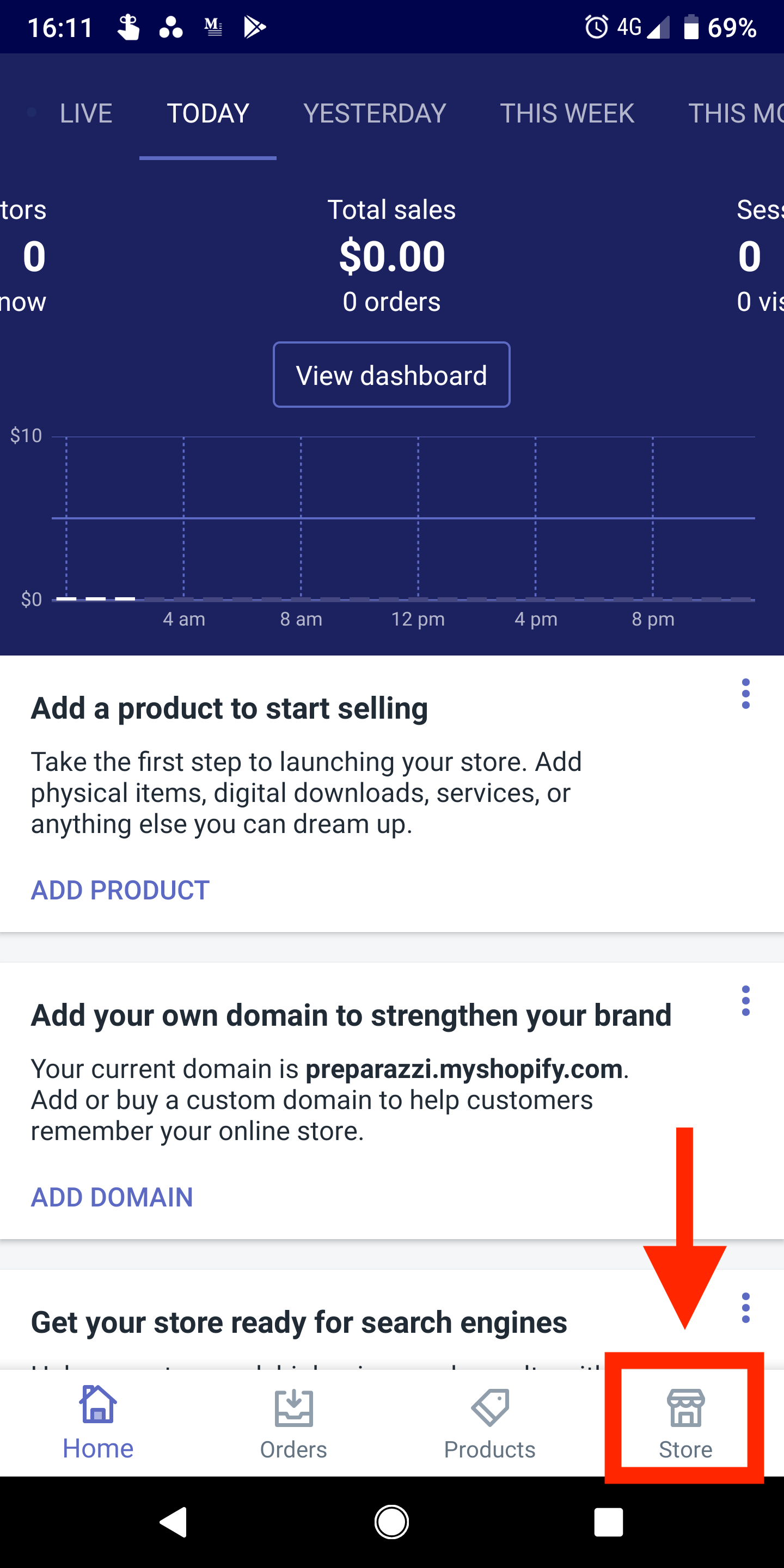
2.在“销售渠道”部分,按“在线商店”。
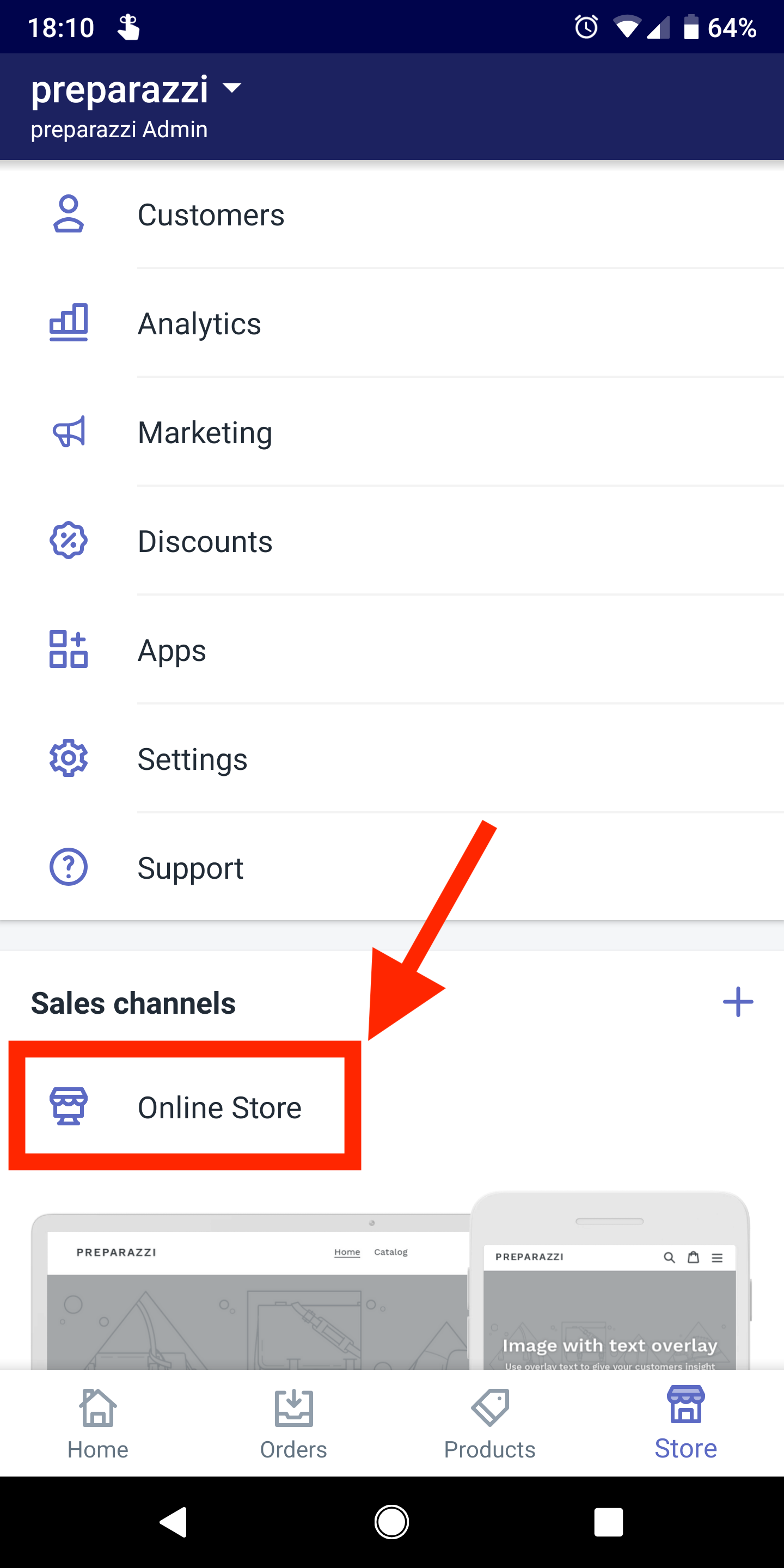
3.按域
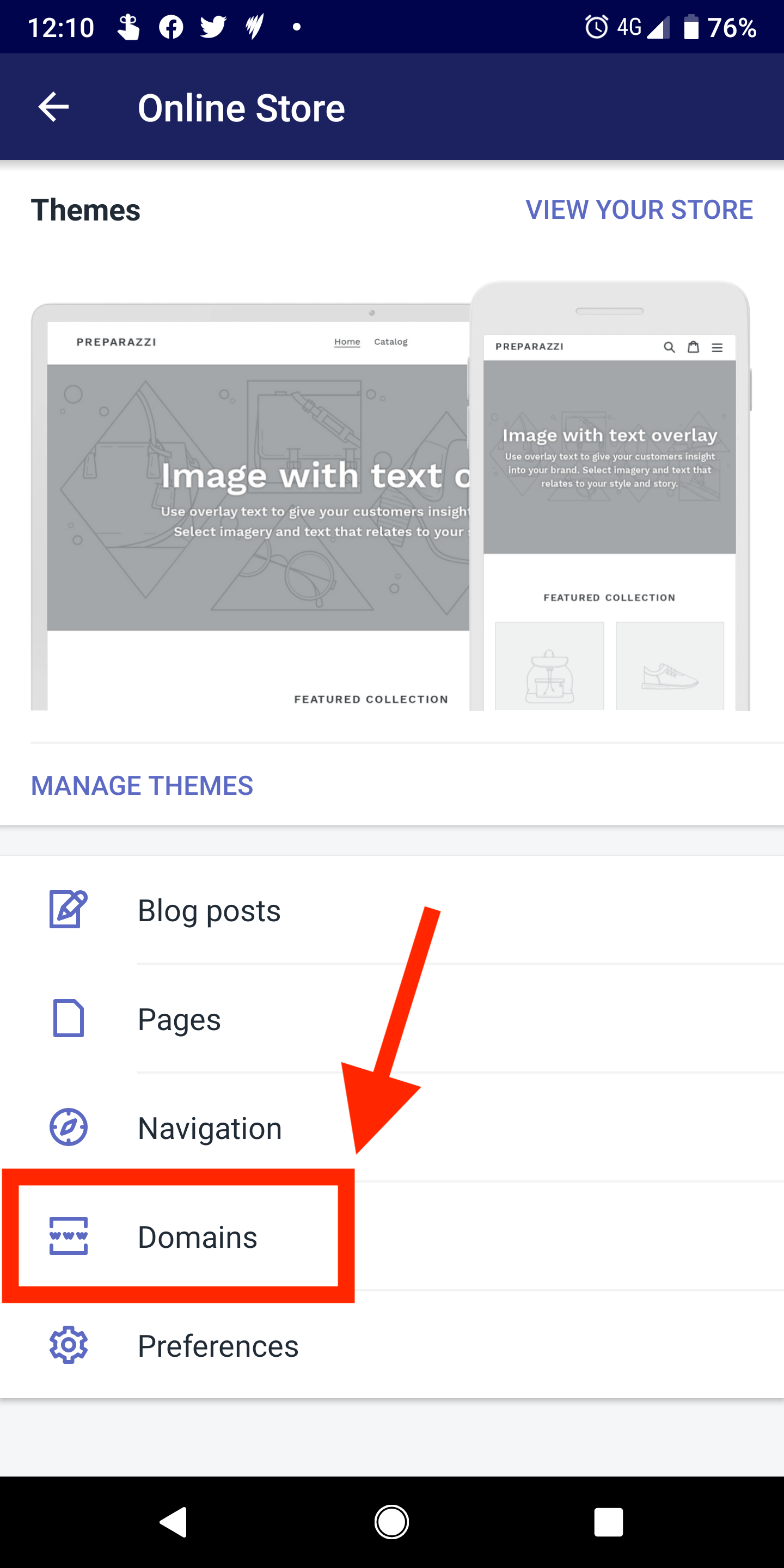
4.按右上角的点显示下拉菜单。按连接现有域。
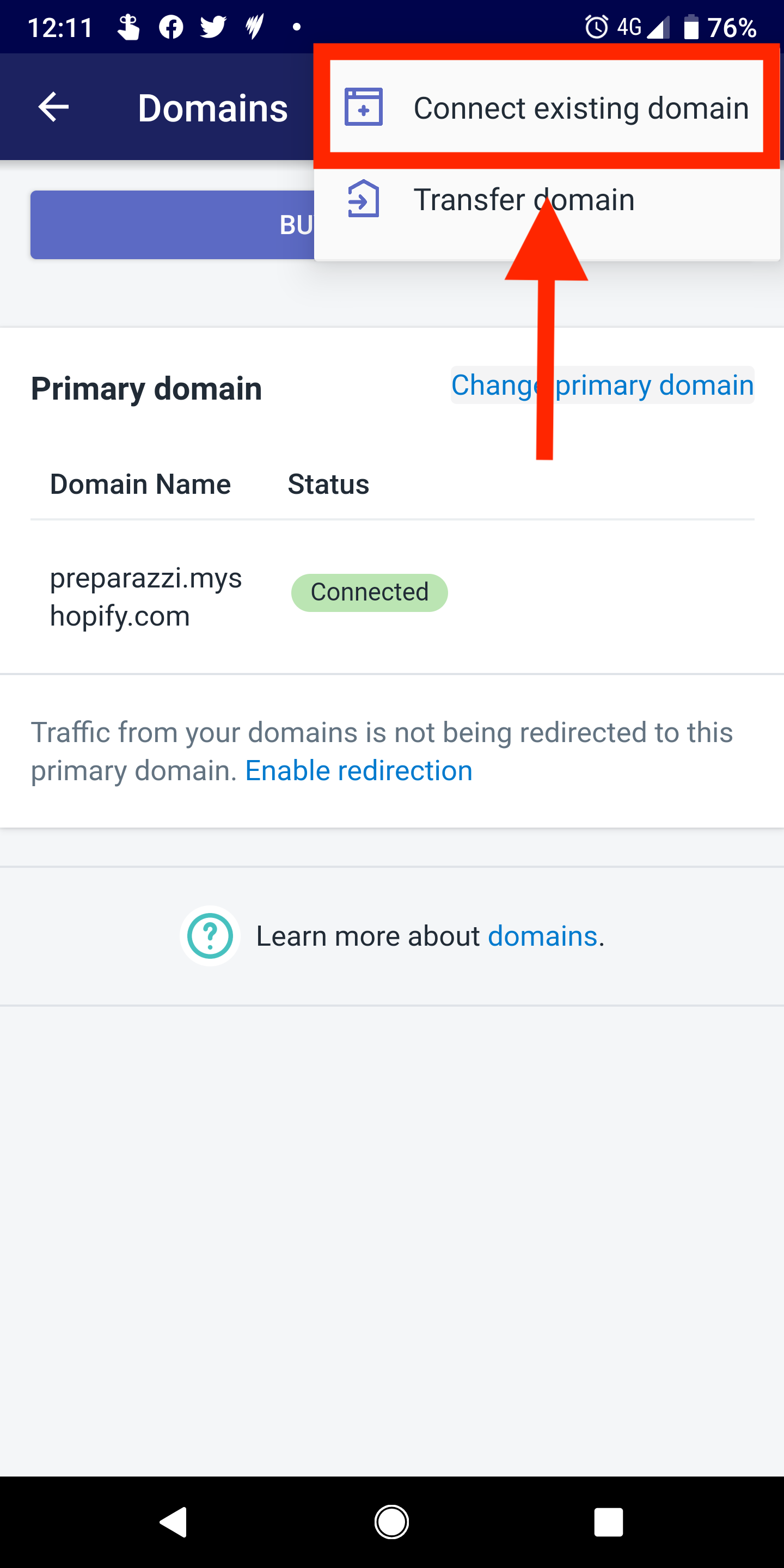
5.在空白字段中键入要连接的域,然后按下一步。
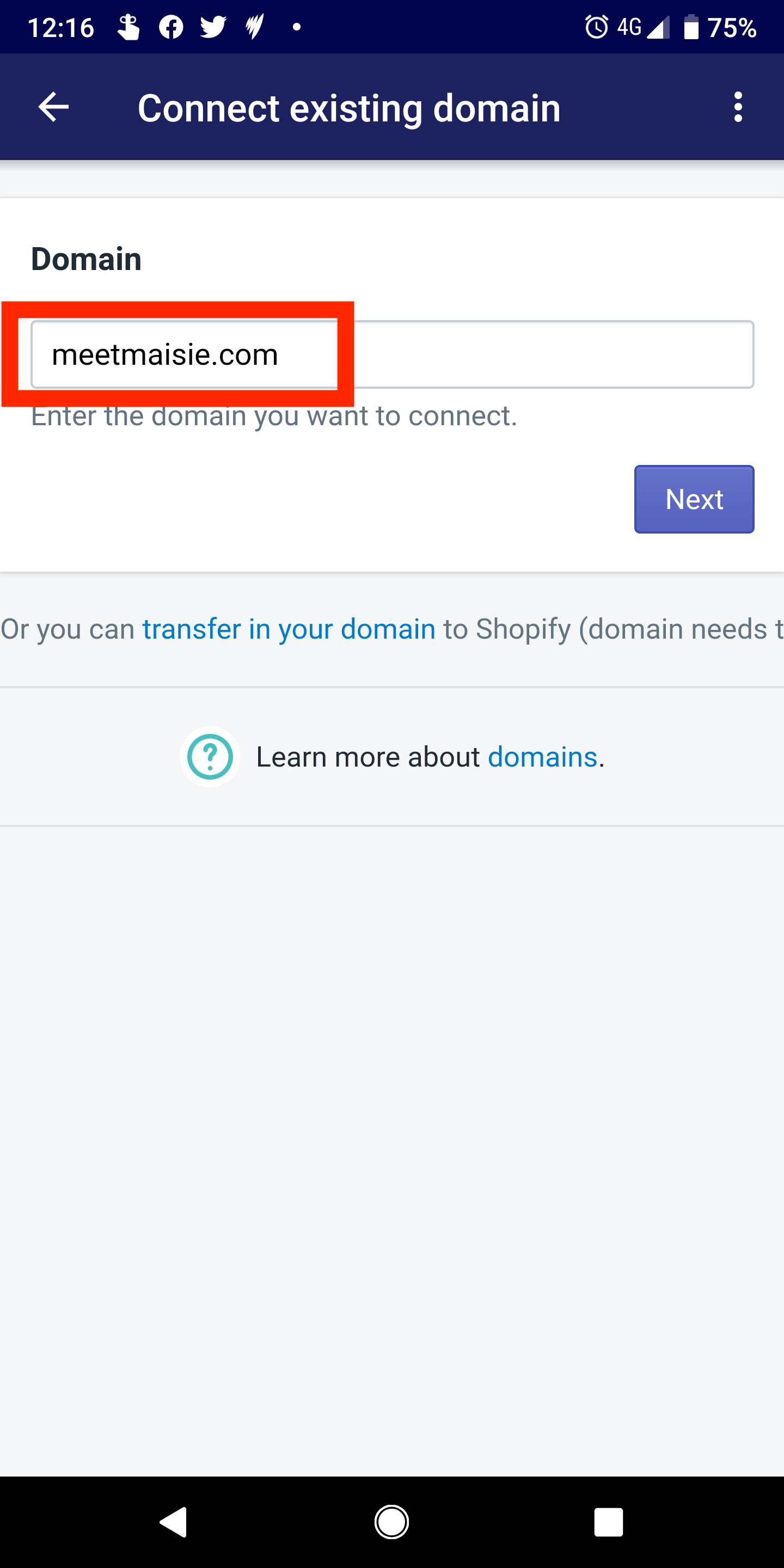
6.现在Shopify知道您希望连接哪个域,但是要使其正常工作,您必须更改域的DNS设置以指向Shopify的服务器。
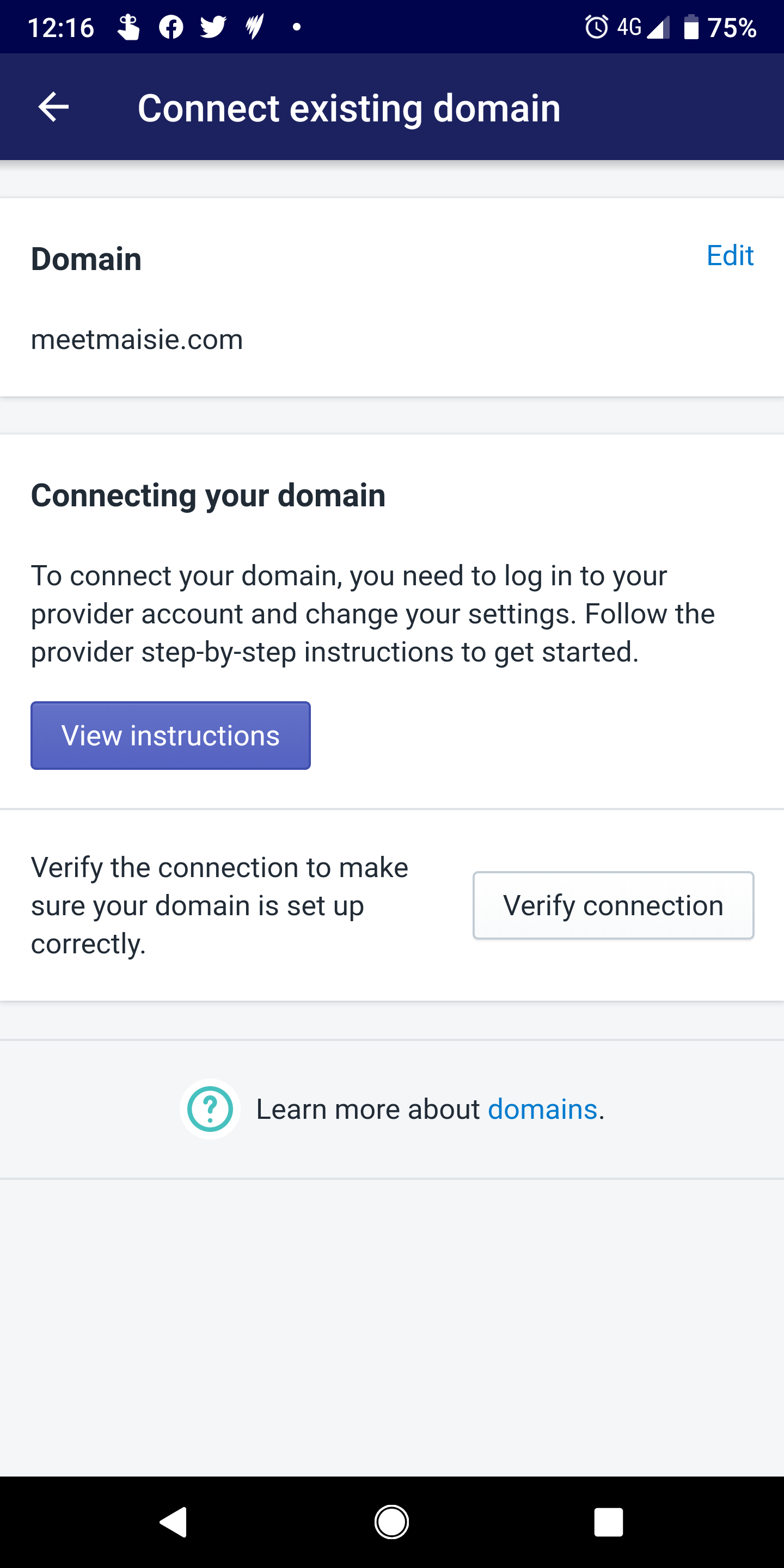
7.登录到域提供商的仪表板,选择要使用的域,然后单击“管理区域”(您的提供商可能会称其为其他名称)。
8.创建/编辑您的A记录以指向Shopify IP地址,即23.227.38.32,并将TTL设置为可能的最短时间(目前)。

9.创建/编辑您的CNAME记录以指向shop.myshopify.com,并将TTL设置为可能的最短时间(目前)。

请注意,这些更改可能最多需要48-72小时才能在互联网上生效,具体取决于您的域名注册商。
Shopify验证了您的域名设置后,您应该会收到一条通知。您也可以通过重新访问“域”屏幕进行检查。验证您的域后,您需要按照以下说明将其设置为主域。
通过Shopify管理员网站添加外部域
1.在台式计算机上登录Shopify管理员
2.在“销售渠道”部分中,单击“在线商店”。
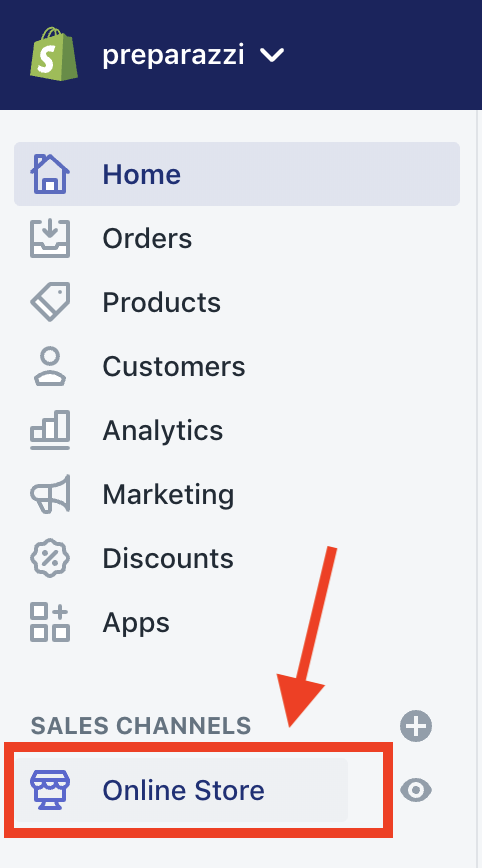
3.单击域
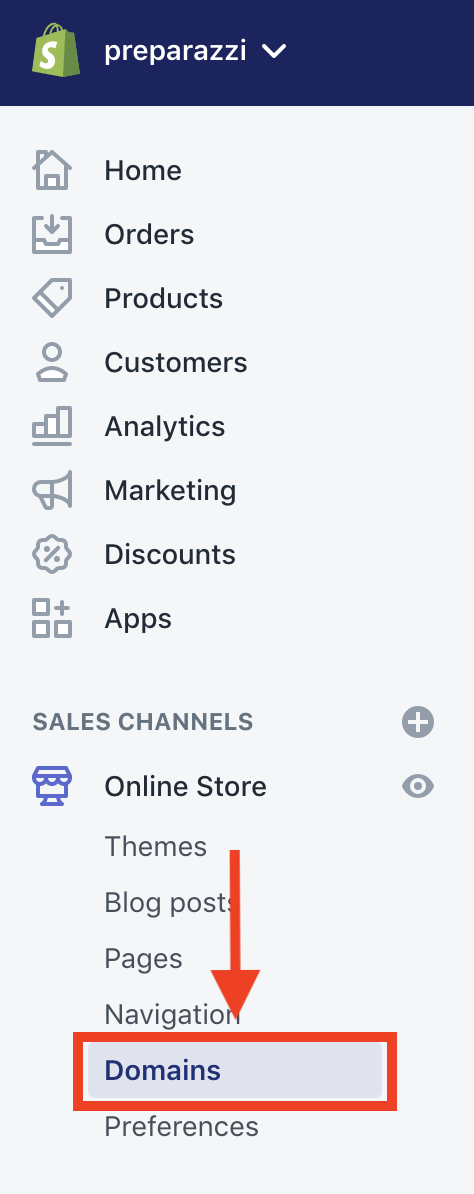
4.单击连接现有域
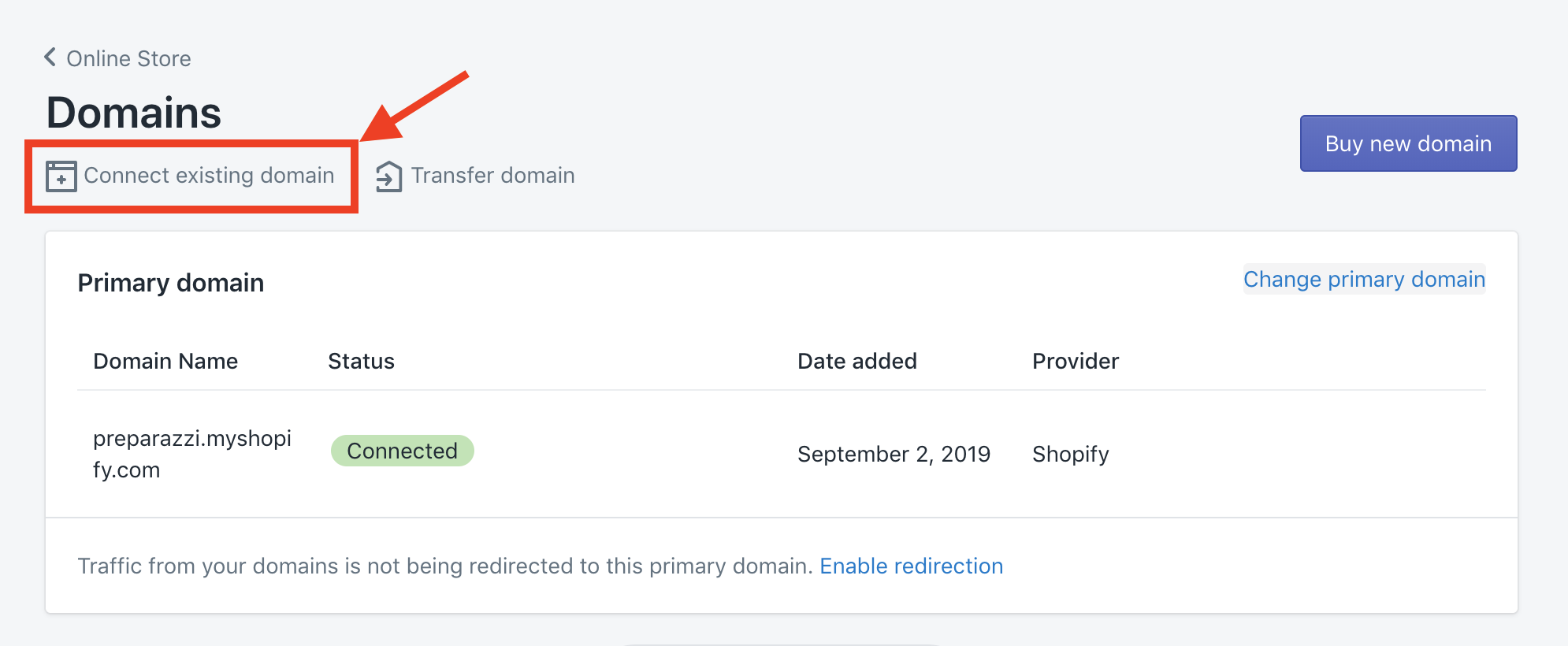
5.在“域”框中输入您的域,然后单击“下一步”。
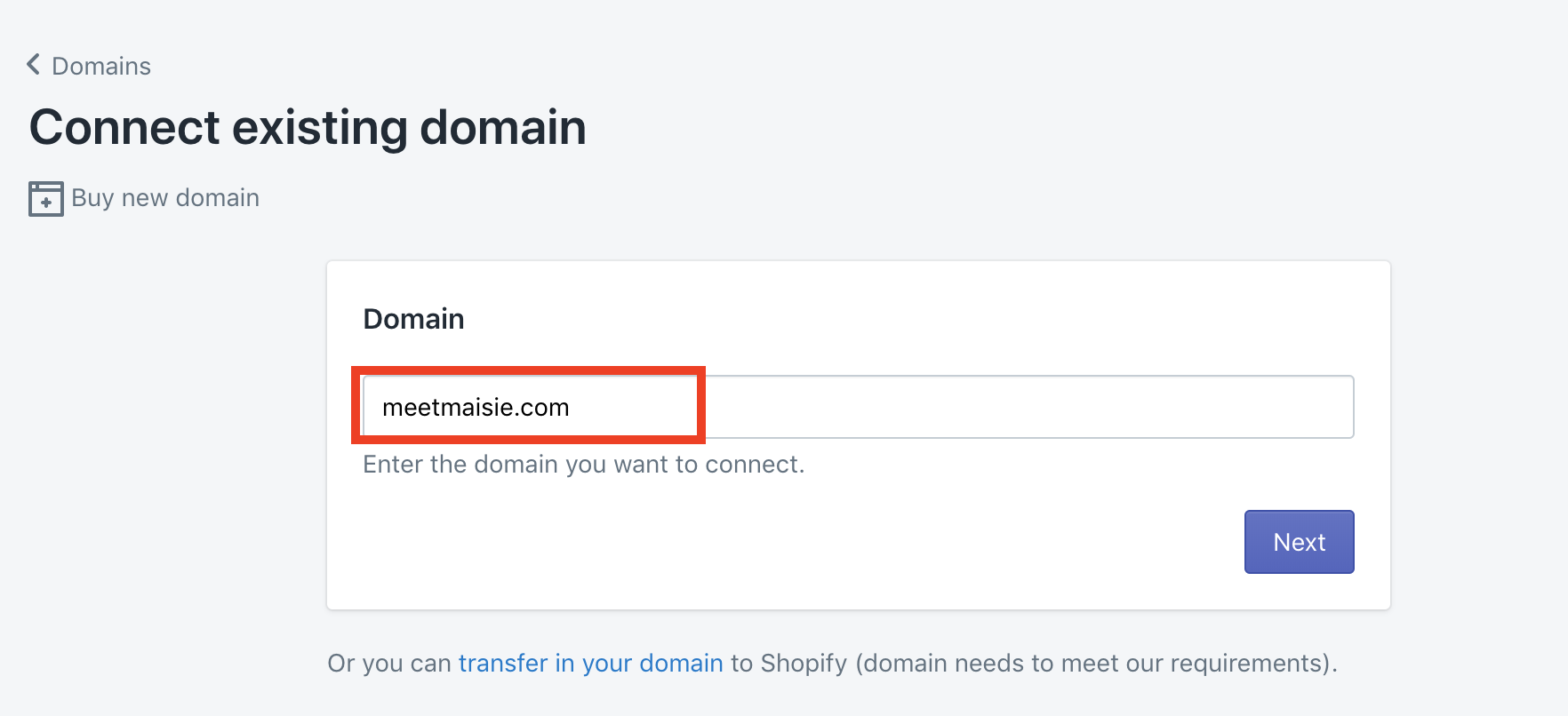
6.现在Shopify知道您希望连接哪个域,但是要使其正常工作,您必须更改域的DNS设置以指向Shopify的服务器。
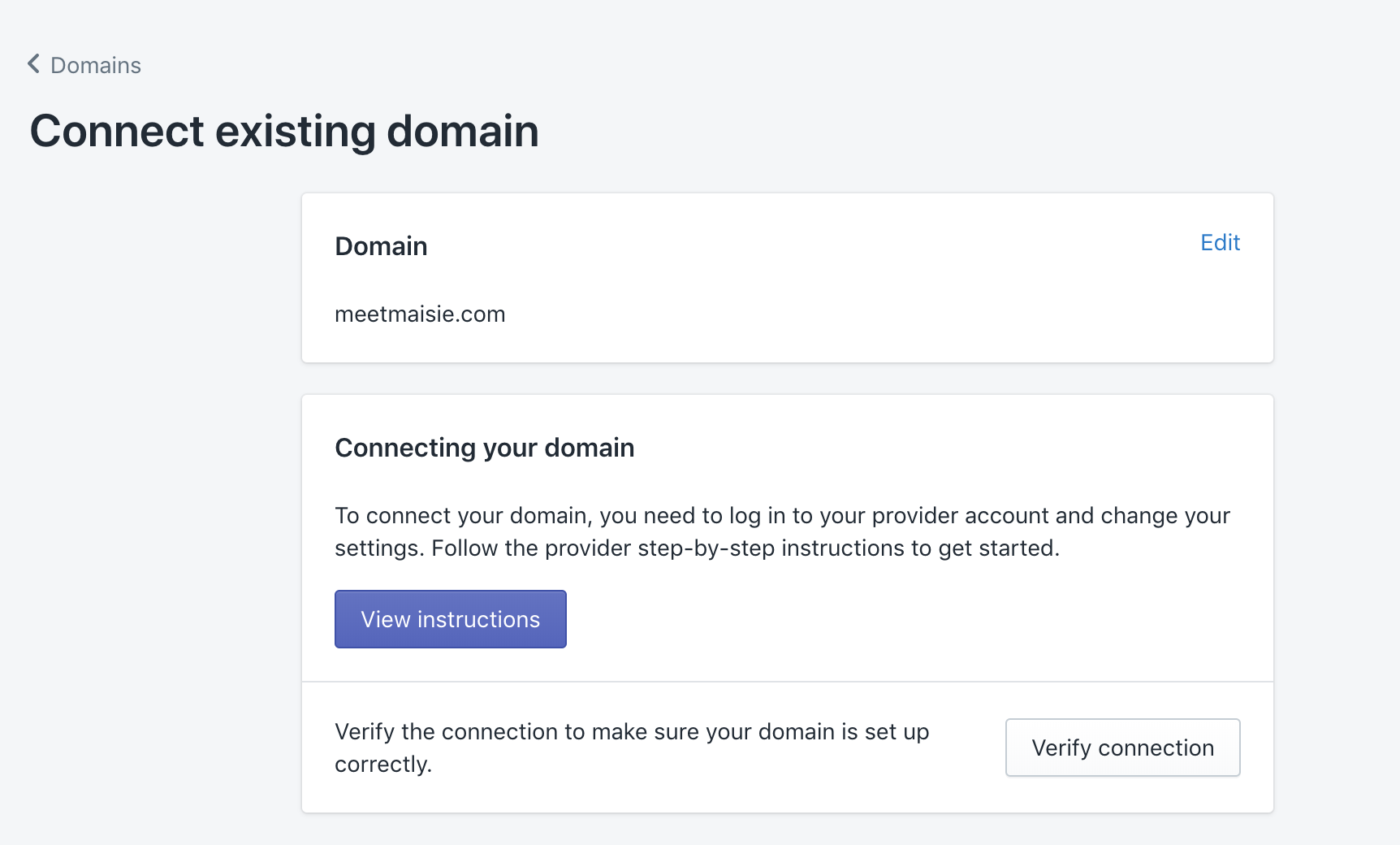
7.登录到域提供商的仪表板,选择要使用的域,然后单击“管理区域”(您的提供商可能会称其为其他名称)。
8.创建/编辑您的A记录以指向Shopify IP地址,即23.227.38.32,并将TTL设置为可能的最短时间(目前)。

9.创建/编辑您的CNAME记录以指向shop.myshopify.com,并将TTL设置为可能的最短时间(目前)。

请注意,这些更改可能最多需要48-72小时才能在互联网上生效,具体取决于您的域名注册商。
Shopify验证了您的域名设置后,您应该会收到一条通知。您也可以通过重新访问“域”屏幕进行检查。验证您的域后,您需要按照以下说明将其设置为主域。
如何更改我的Shopify网域?
从默认的Shopify域(例如,yourstorename.myshopify.com)或您添加的其他域中更改域名很简单。
您可以通过Shopify移动应用或Shopify管理员网站进行域更改。我们为这两个都提供了分步说明。
注意:这些说明假定您已经从Shopify购买了域,或者已从第三方域名注册机构连接了外部域。
使用Shopify移动应用(iOS或Android)更改Shopify域
1.在移动设备上打开Shopify应用,然后按右下角的商店图标。
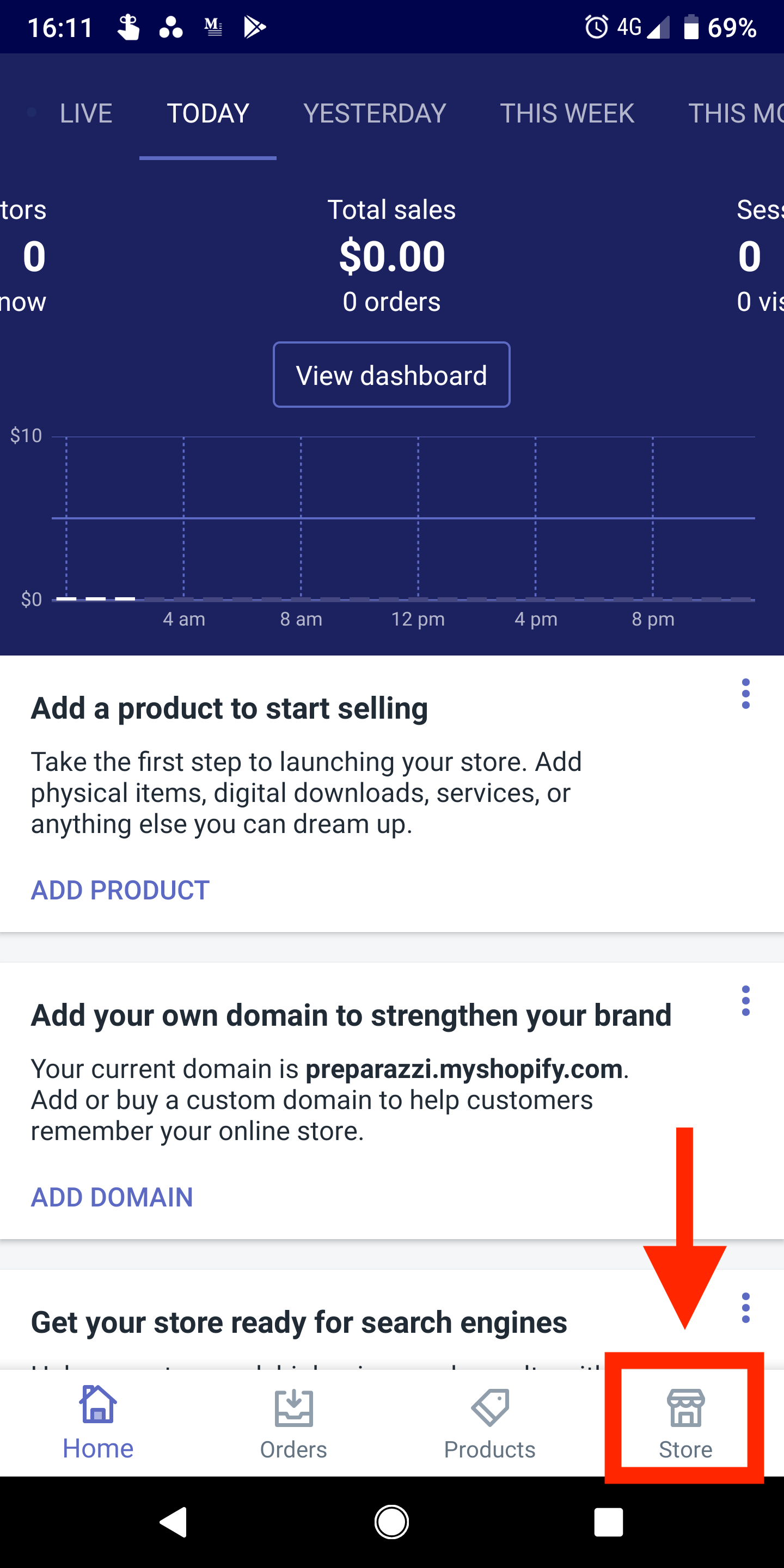
2.在“销售渠道”部分,按“在线商店”。
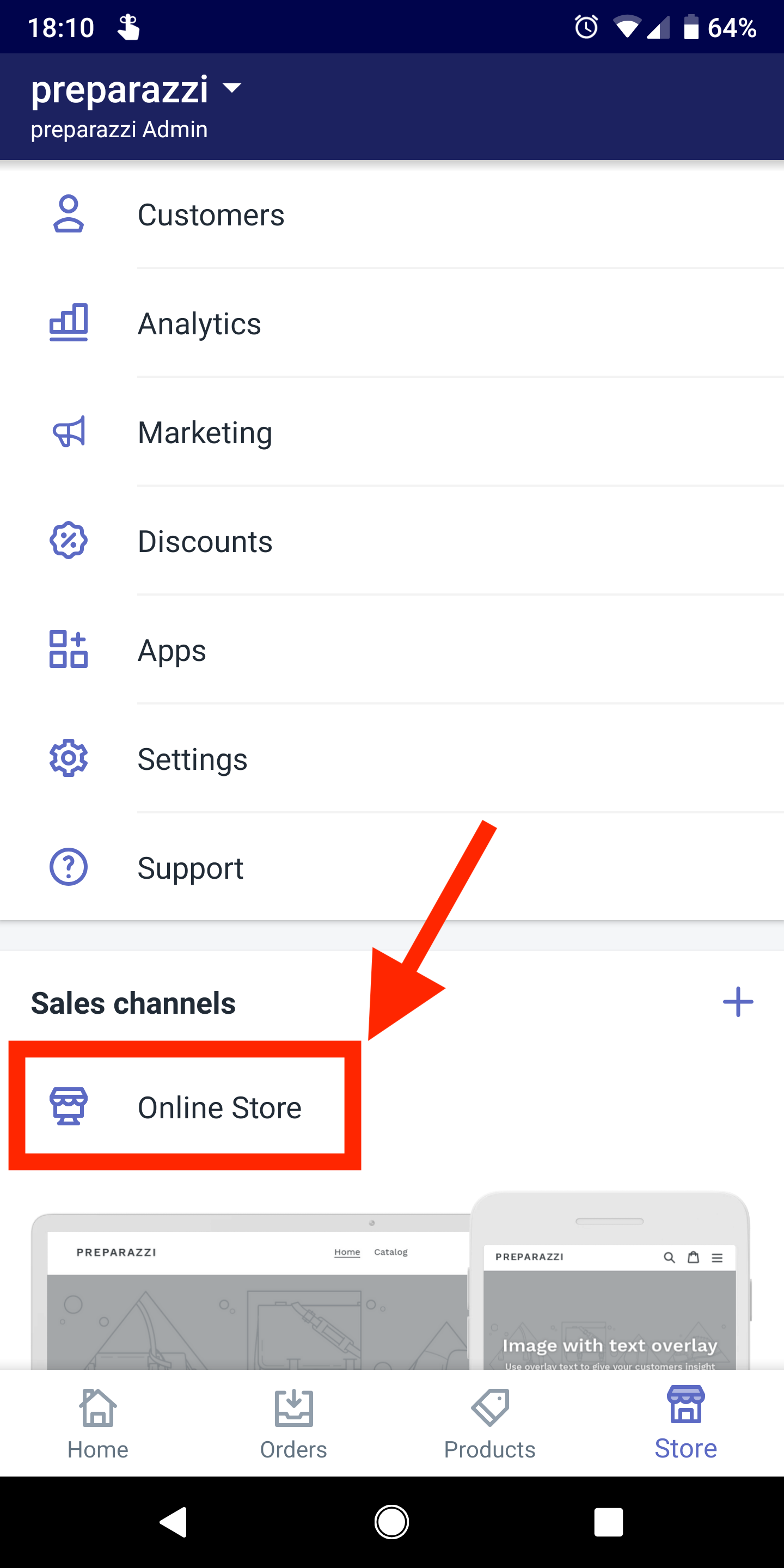
3.按域
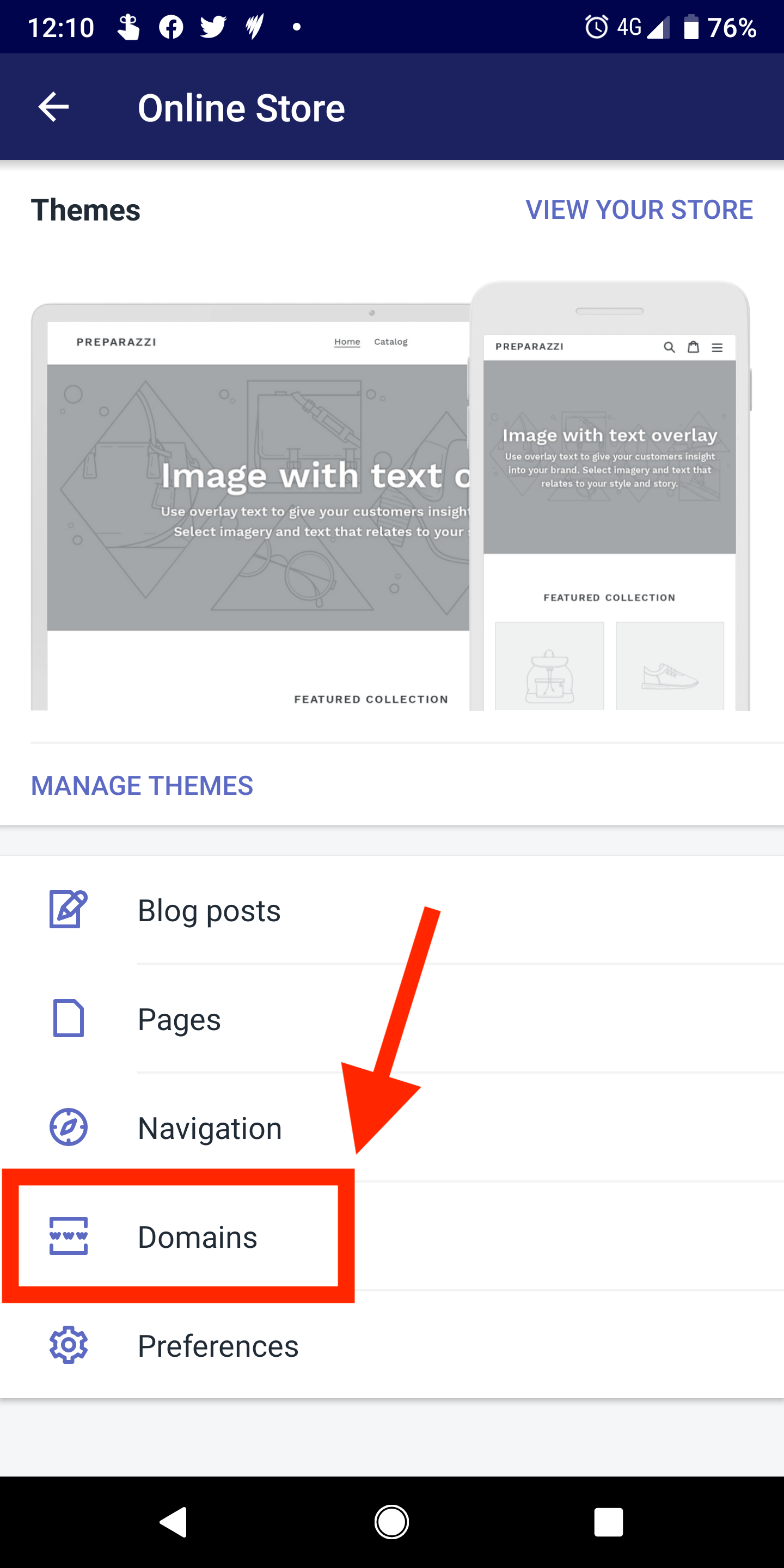
4.按更改主要域链接。
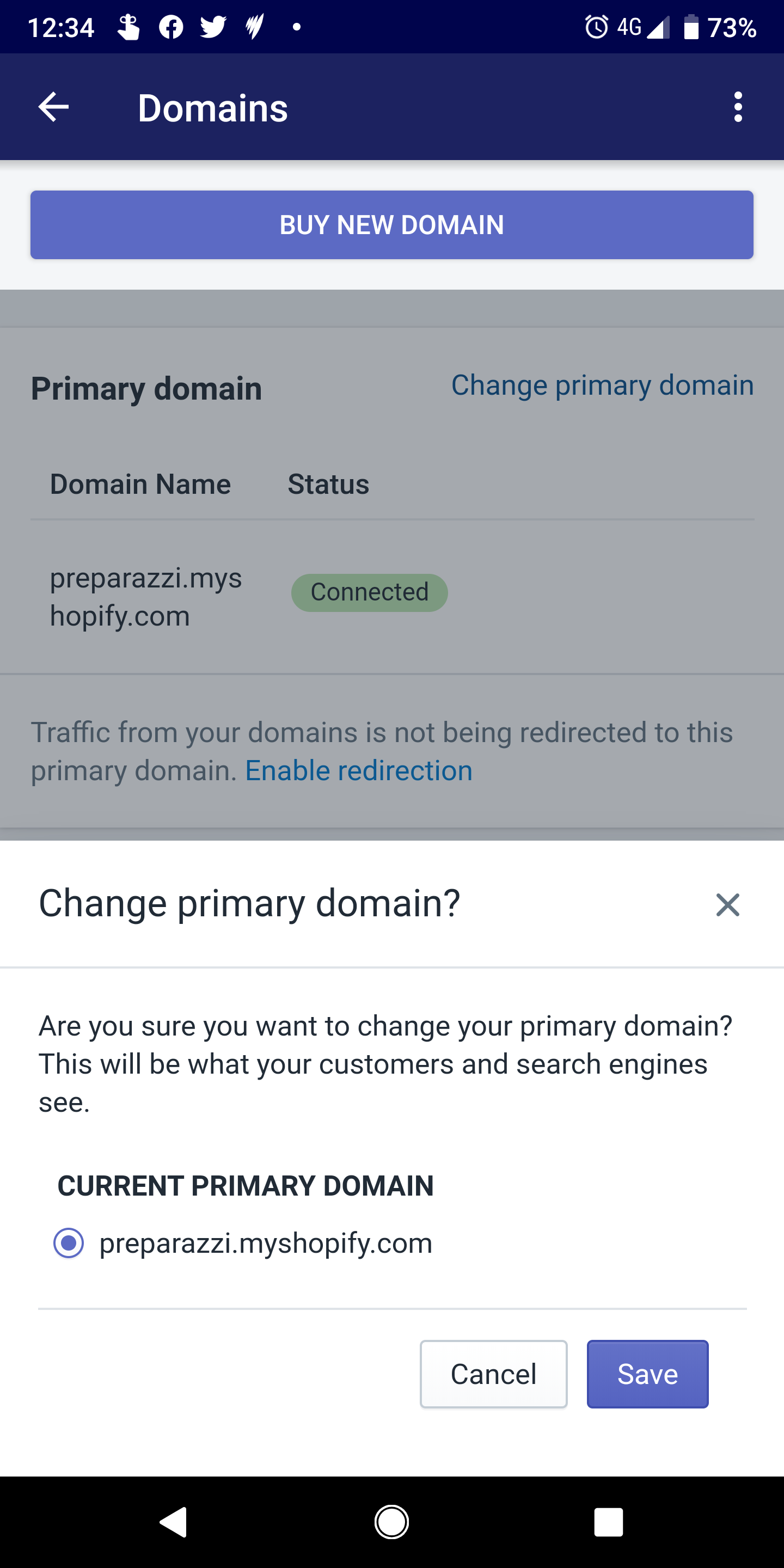
5.从列表中选择您的新域,然后按保存。
您已经更改了主域。
通过Shopify管理员网站更改Shopify域
1.在台式计算机上登录Shopify管理员
2.在“销售渠道”部分中,单击“在线商店”。
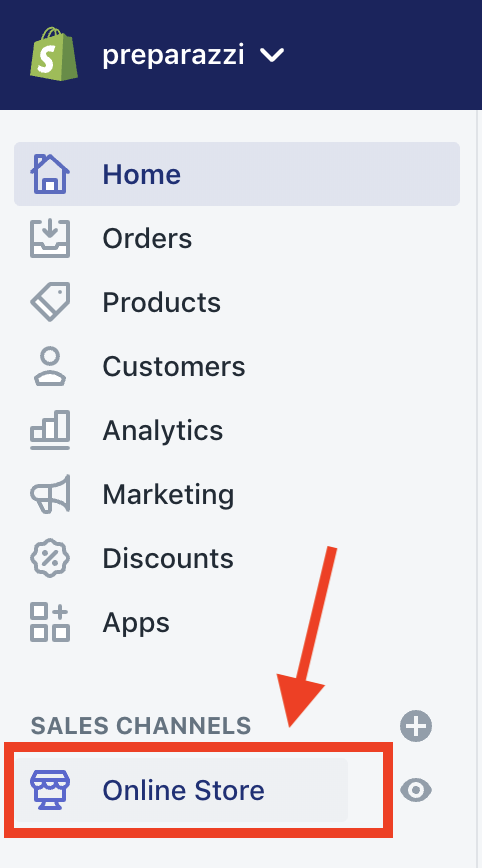
3.单击域
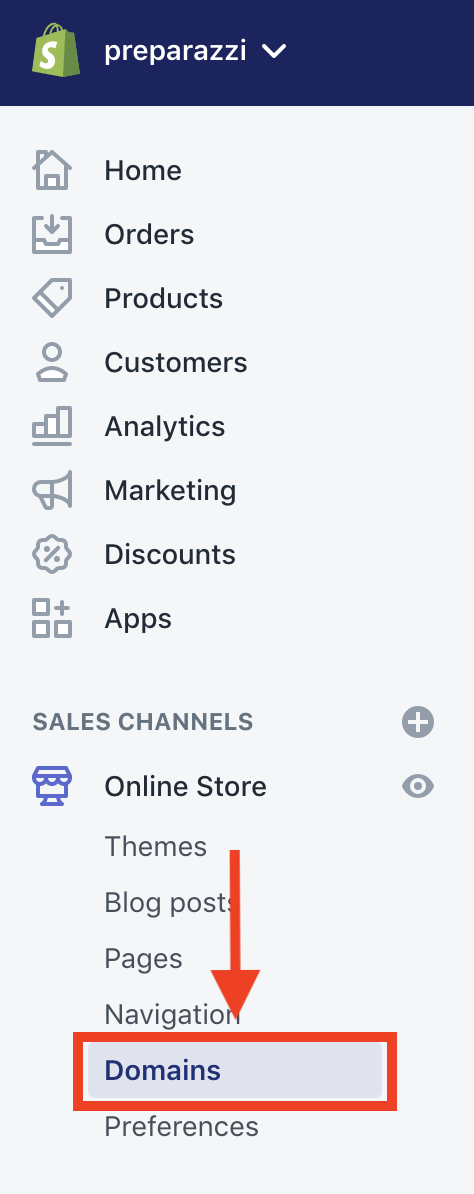
4.单击更改主域链接。
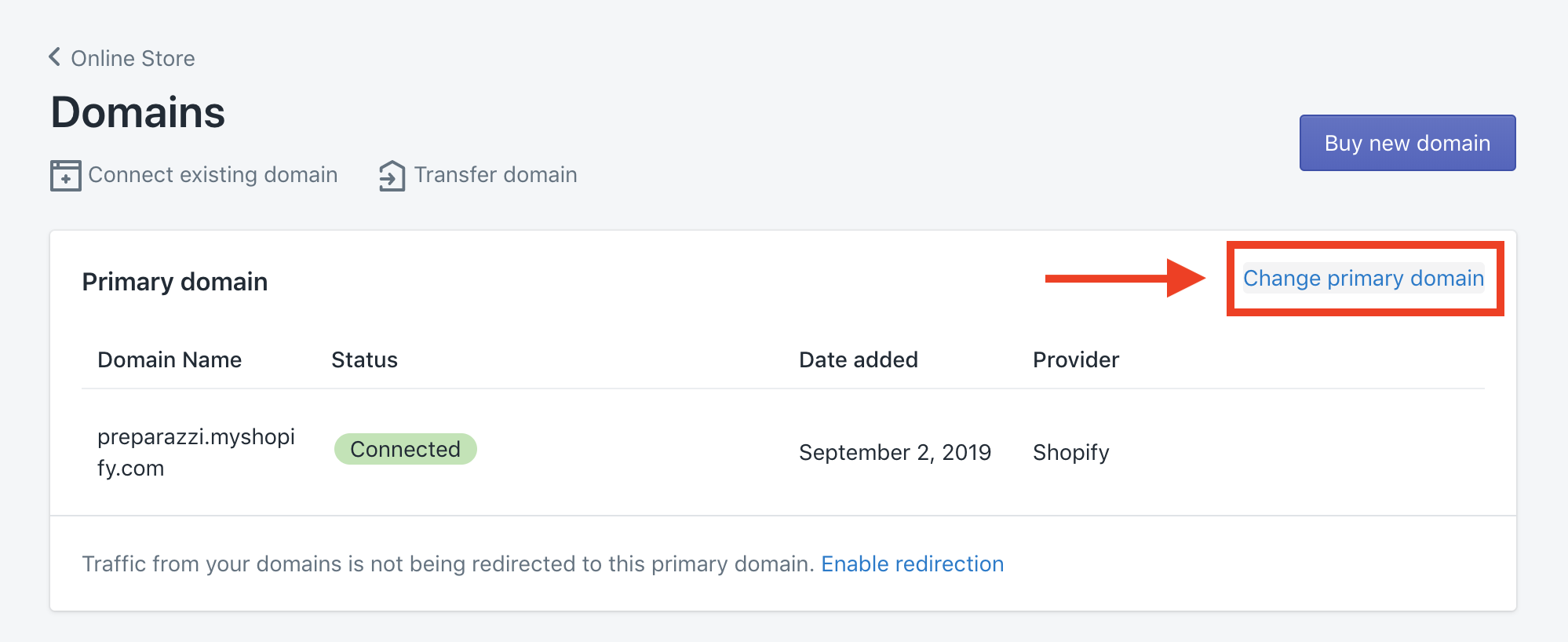
5.从列表中选择您的新域,然后按保存。
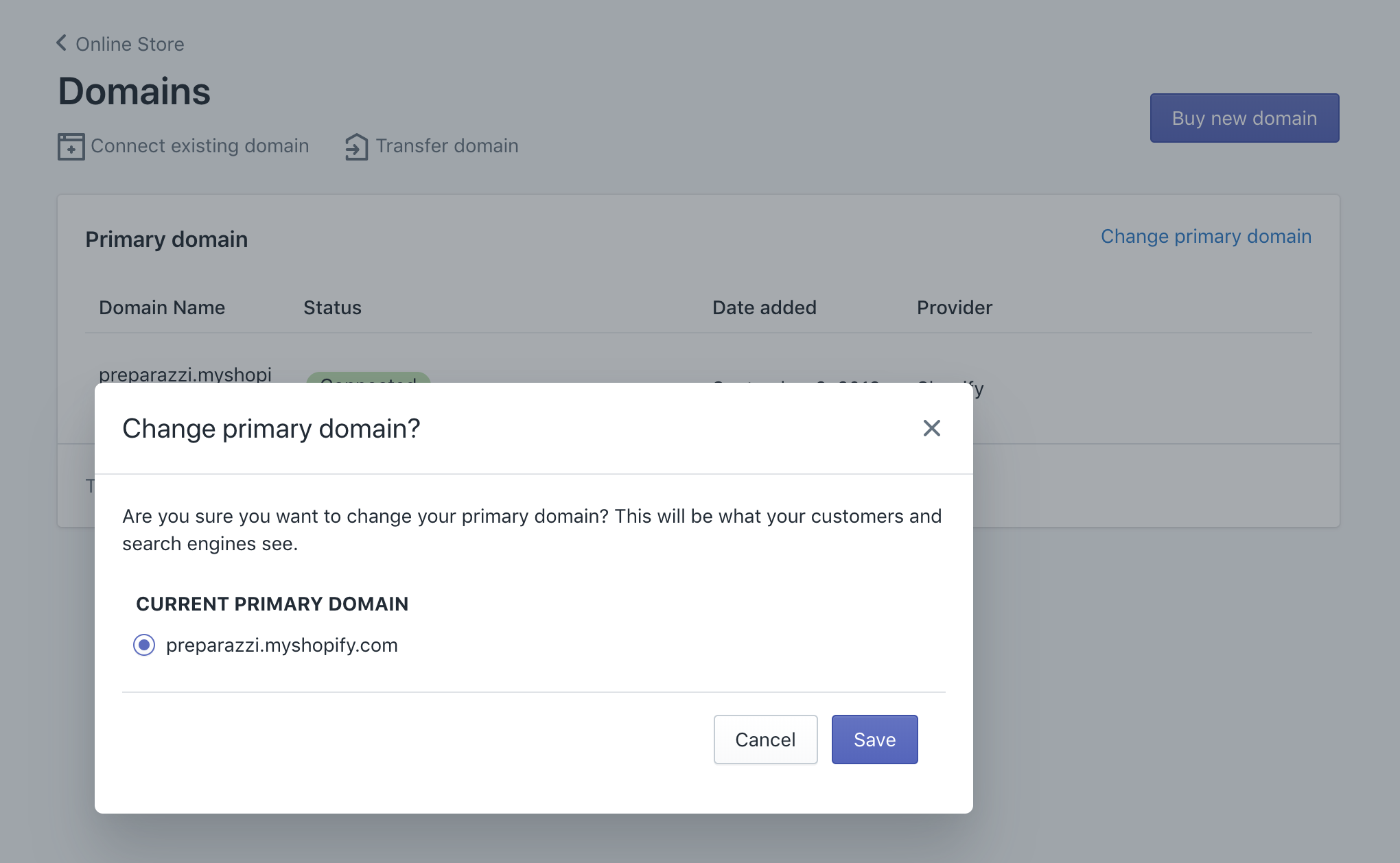
恭喜你!您已将商店更改为新域。
----- end -----

